
Как удалить купленные книги с iPhone/iPad? [Решено]

Если вы часто читаете электронные книги в Apple Books (ранее iBooks), вы могли заметить, что ваша библиотека со временем засоряется купленными или скачанными книгами. Эти старые книги не только занимают драгоценное место, но и могут затруднить поиск нужной книги. Узнав, как удалить купленные книги с iPhone, вы сможете освободить место и поддерживать порядок в своей коллекции.
В этом руководстве мы расскажем вам о нескольких эффективных способах удаления или скрытия купленных книг.
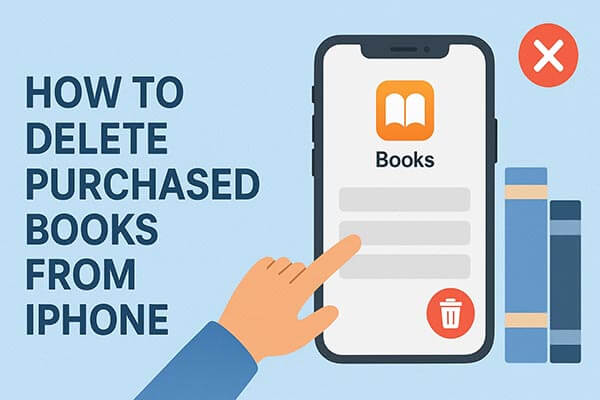
Самый простой способ удалить загруженные или купленные книги с вашего iPhone или iPad — воспользоваться приложением iBooks.
Чтобы удалить книги с iPhone или iPad с помощью приложения iBooks, выполните следующие действия:
Шаг 1. Откройте приложение iBooks на вашем iPhone/iPad.
Шаг 2. Нажмите кнопку «Выбрать» в правом верхнем углу и отметьте книги, которые вы хотите удалить.
Шаг 3. Нажмите красный значок «Удалить», и вы увидите всплывающее окно, как показано ниже.
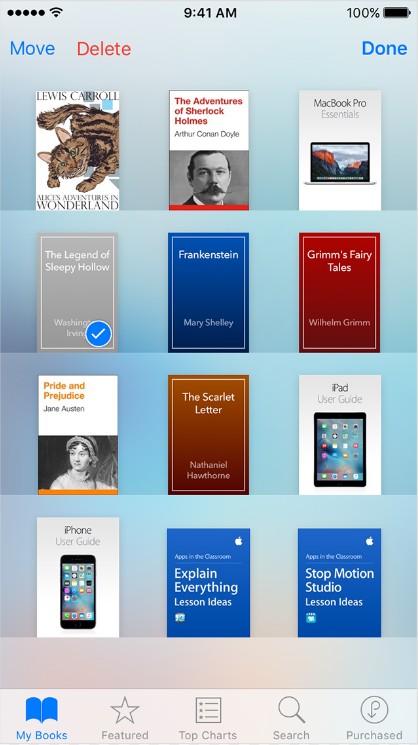
Шаг 4. Подтвердите свое действие и затем продолжите процесс.
Если вы предпочитаете управлять книгами на iPhone или iPad или удалять их с компьютера, iTunes предлагает более продвинутый способ. Этот метод особенно полезен, если вы хотите удалить сразу несколько книг или упорядочить всю свою коллекцию Apple Books.
Действия по удалению книг с помощью iTunes:
Шаг 1. Запустите iTunes на компьютере и подключите iPhone или iPad к компьютеру с помощью USB-кабеля.
Шаг 2. Щелкните значок устройства, когда он появится в iTunes. ( iPhone не отображается в iTunes ?)
Шаг 3. На боковой панели выберите «Книги».
Шаг 4. Просмотрите список и снимите отметки или щелкните правой кнопкой мыши те книги, которые вы хотите удалить.
Шаг 5. Нажмите «Синхронизировать», чтобы применить изменения на вашем iPhone или iPad. После завершения синхронизации выбранные книги будут удалены из памяти вашего устройства.

Если вы ищете более простой, быстрый и гибкий способ управления книгами, фотографиями, контактами и другими данными, Coolmuster iOS Assistant — идеальное решение. Это универсальное приложение для управления iPhone позволяет массово удалять купленные книги с iPhone, создавать резервные копии данных и даже безопасно экспортировать файлы на компьютер.
Основные возможности iOS Assistant:
Вот как использовать iOS Assistant для удаления купленных книг с iPhone:
01. Загрузите и установите iOS Assistant на компьютер Windows или Mac . Затем подключите iPad к компьютеру с помощью USB-кабеля.
02 Программа автоматически обнаружит ваше устройство. На вашем компьютере появится всплывающее окно; просто нажмите «Доверять» на устройстве и нажмите «Продолжить» в программе, чтобы продолжить. После распознавания устройства отобразится основной интерфейс.

03 Нажмите «Книги» на левой боковой панели, просмотрите список книг, выберите те, которые вы хотите удалить, а затем нажмите кнопку «Удалить» в верхнем меню, чтобы мгновенно удалить их.

Видеоурок:
Если вы синхронизировали свой iPhone или iPad с iCloud , важно отметить, что вы не можете удалить купленные книги напрямую из iTunes. Даже если вы удалите их с устройства iOS , загруженные книги могут по-прежнему отображаться в iTunes Store. Единственный способ скрыть их — скрыть историю покупок в iBooks.
Вот как это сделать:
Шаг 1. Откройте iTunes на ПК или iBooks на Mac и войдите в систему, если будет предложено.
Шаг 2. В iTunes перейдите в раздел «Быстрые ссылки» в правом среднем углу экрана. Нажмите «Купленные», затем выберите «Книги», чтобы просмотреть книги в iCloud.
Шаг 3. Наведите указатель мыши на купленную книгу и нажмите на маленький значок «X» в левом верхнем углу. Появится запрос на подтверждение скрытия книги. Выберите «Скрыть», чтобы завершить процесс.

Вот и всё о том, как удалить купленные книги с iPhone. Если вы ищете самый простой и безопасный способ управления электронными книгами и освобождения места, Coolmuster iOS Assistant — идеальное решение. Он предлагает простой процесс в один клик, обеспечивая чистоту, порядок и бесперебойную работу устройства без потери данных.
Статьи по теме:
Как удалить книги Kindle с iPad | Полное руководство 2025
Как перенести iBooks с iPhone на ПК с помощью iTunes/без iTunes?
Как добавить книги на iPhone/iPad: аудиокниги, электронные книги, ePub и PDF (включая аудиокниги)
Как перенести iBooks с iPad на компьютер с помощью iTunes или без него?





